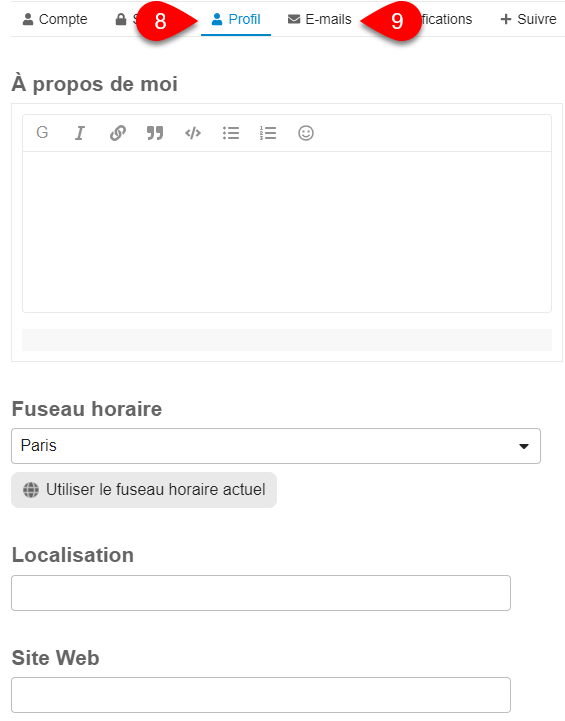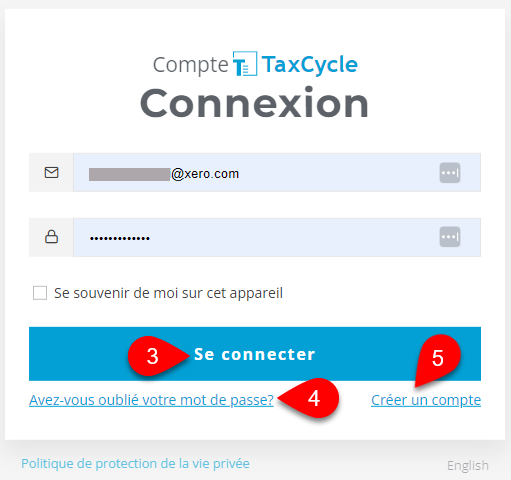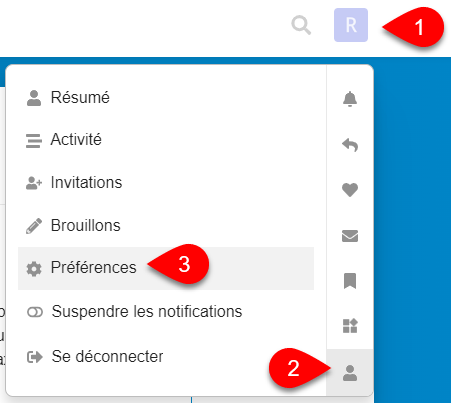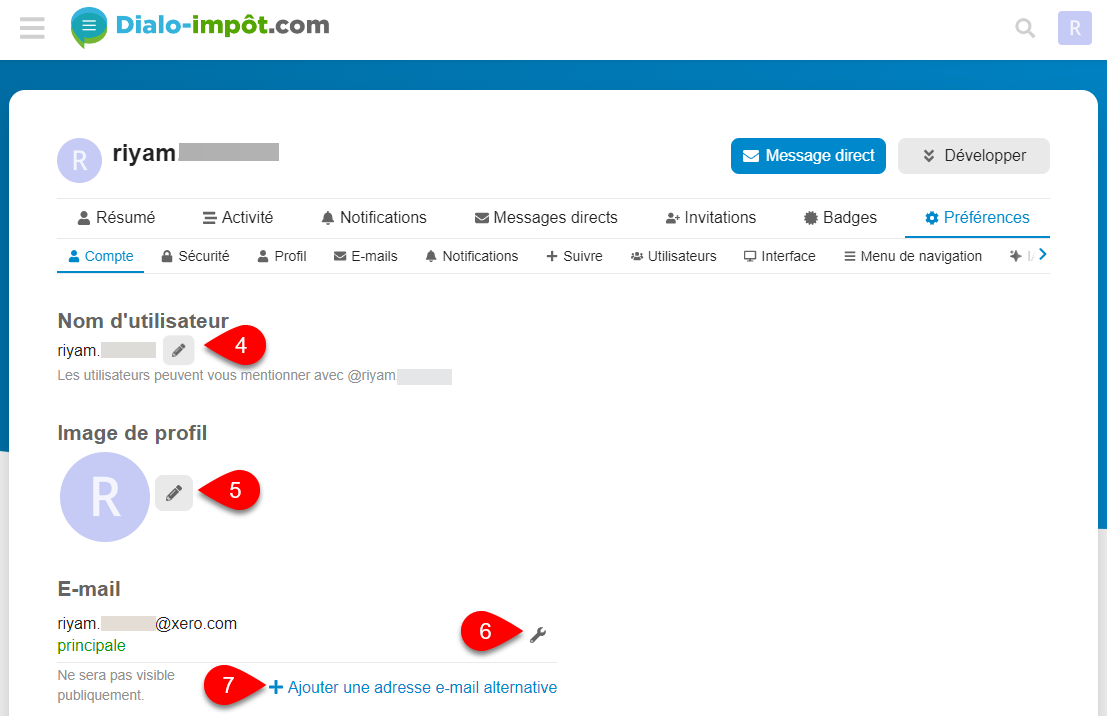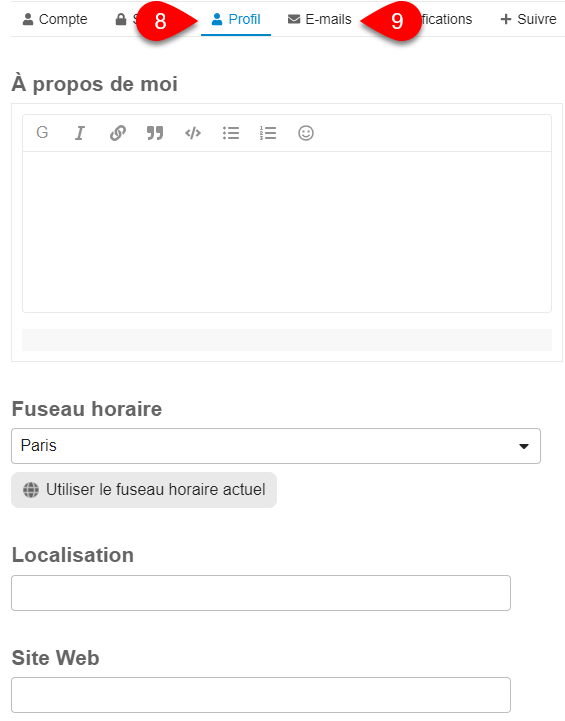Mis à jour : 2024-08-20
Dialo-impôt.com est l'endroit où les comptables, les commis-comptables et les préparateurs de déclarations de revenus se réunissent en ligne pour discuter de sujets liés aux déclarations de revenus canadiennes. Vous êtes les bienvenus, même si vous n’utilisez pas TaxCycle dans votre pratique. Parmi les sujets abordés, citons l'utilisation de TaxCycle, les informations fiscales techniques, la TED, la gestion de cabinet et bien d'autres encore.
Prêt à commencer? Créez votre compte, puis commencez à lire et à écrire. Vous apprendrez le reste au fur et à mesure.
Créer un compte
Pour poser des questions et répondre aux discussions, connectez-vous avec le même compte TaxCycle que celui que vous avez utilisé pour acheter ou essayer notre logiciel. Si vous n'avez pas encore de compte TaxCycle, il est facile d'en créer un.
- Allez à www.dialo-impôt.com.
- Cliquez sur Se connecter dans le menu dans le coin supérieur droit.

- Si vous avez déjà d'un compte TaxCycle, entrez votre adresse électronique et votre mot de passe, puis cliquez sur le bouton Se connecter. Vous serez redirigé vers la page www.dialo-impôt.com.
- Si vous avez oublié votre mot de passe, cliquez sur Avez-vous oublié votre mot de passe?.
- Si vous n’avez pas de compte TaxCycle, cliquez sur Créer un compte.
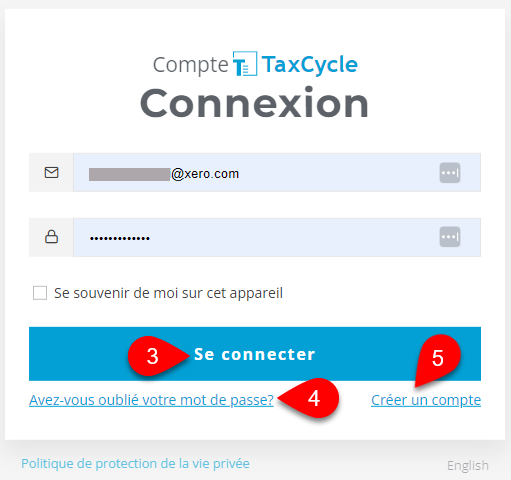
- Si vous créez un compte, entrez votre adresse électronique, définissez un mot de passe et indiquez vos nom et prénom, puis cliquez sur Créer un compte.
- Vérifiez votre boîte de réception et cliquez sur le lien dans le courriel pour activer votre compte, puis revenez à dialo-impôt.com.
- Si vous voyez toujours le bouton Se connecter en haut de la page, cliquez dessus pour vous connecter ou pour déclencher une actualisation de la page et afficher votre nom d'utilisateur.
Une fois connecté, vous pouvez lire, aimer, répondre et éventuellement créer vos propres sujets. Plus vous participez à la communauté, plus vous gagnez de privilèges et de flexibilité.
Remplir votre profil utilisateur
Avant de vous engager avec la communauté, assurez-vous de prendre le temps de remplir votre profil!
Comme sur d'autres plateformes de médias sociaux, telles que X (anciennement connu sous le nom de Twitter), d'autres utilisateurs peuvent vous référencer directement dans les messages et les commentaires en plaçant un @ devant votre nom d'utilisateur. Si vous n’aimez pas le nom d’utilisateur généré, modifiez-le maintenant. Vous avez 30 jours pour changer votre nom d'utilisateur jusqu'à ce qu'il soit définitivement verrouillé. (Cela permet d'éviter les liens brisés dans les articles où vous avez déjà été identifié).
Pour modifier votre profil :
- Cliquez sur l'icône de votre profil. À moins que vous n'ayez déjà téléchargé votre photo, elle apparaît sous la forme de la première lettre de votre prénom.
- Cliquez sur l'icône en forme de personne.
- Sélectionnez Préférences.
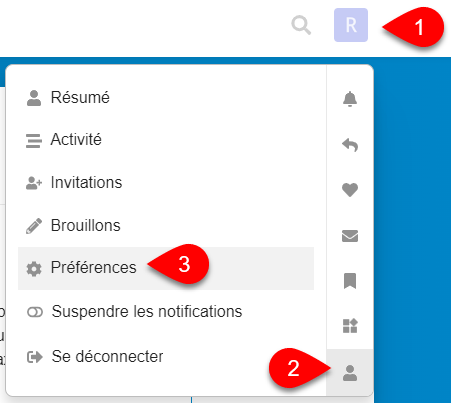
- Sur la page Compte, cliquez sur l'icône en forme de crayon pour modifier votre nom d'utilisateur. (N'oubliez pas que vous ne pouvez le faire que pendant les 30 premiers jours).
- Vous pouvez également remplir toutes les autres informations que vous souhaitez inclure dans votre profil public, comme le téléchargement d'une photo.
- Vous pouvez cliquer sur l'icône en forme de clé pour modifier votre adresse courriel principale.
- Pour ajouter une autre adresse électronique à votre compte, cliquez sur Ajouter une autre adresse électronique.
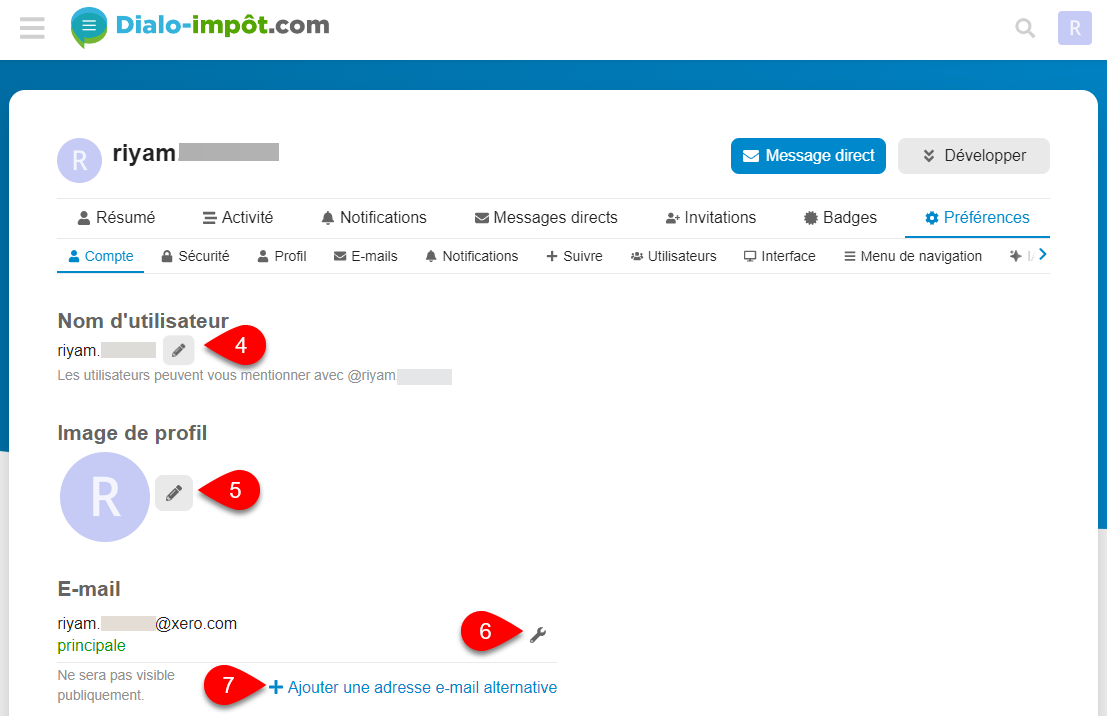
- Sur la page Profil, vous pouvez ajouter encore plus de détails sur vous-même si vous le souhaitez. Il s'agit notamment de définir votre fuseau horaire, votre ville, d'ajouter un lien vers votre site Web, et plus encore.
- Par défaut, vous recevrez de temps à autre des courriels résumant l'activité de la communauté, même si vous ne la visitez pas. Vous pouvez ajuster la fréquence et le calendrier de ces courriels sur la page des Courriels.